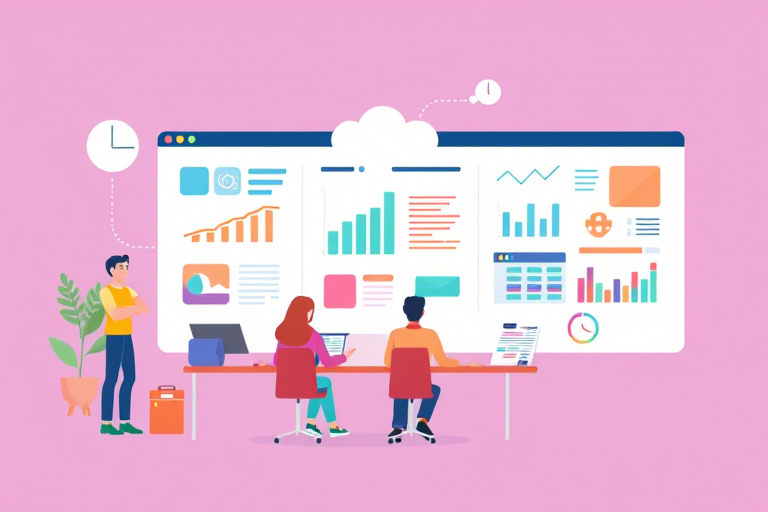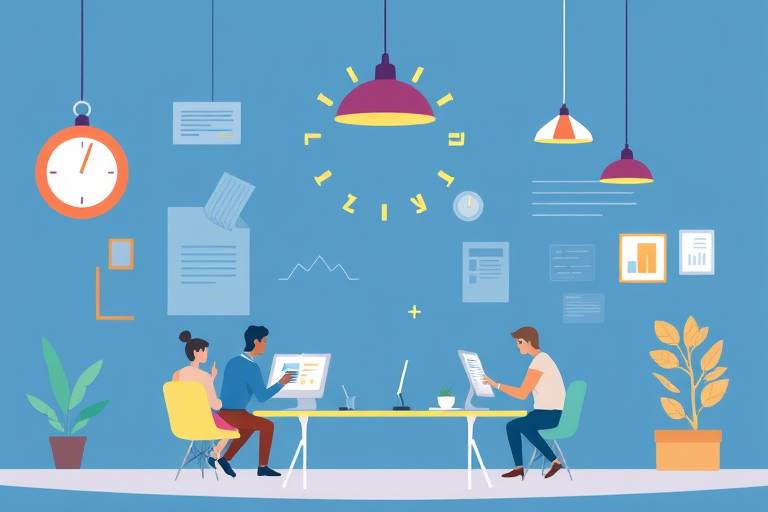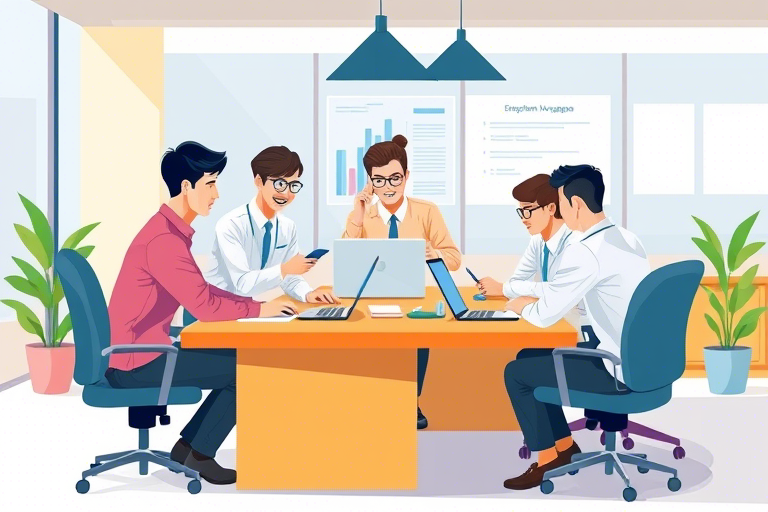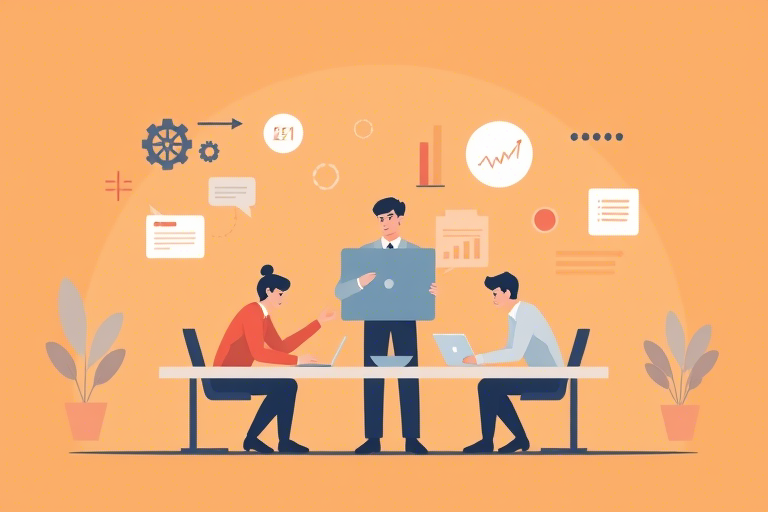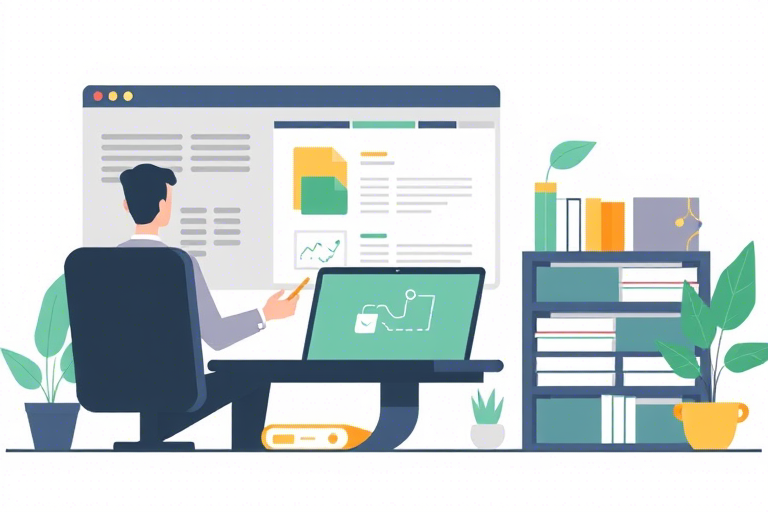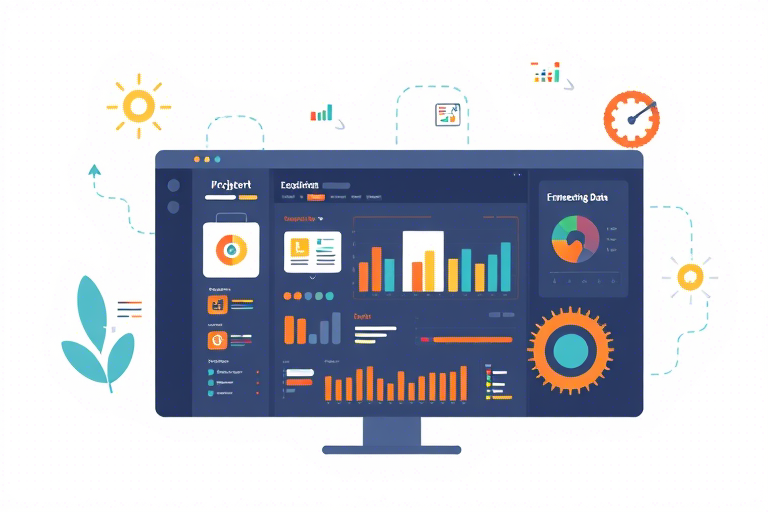如何使用Excel制作高效的文具领用记录表?
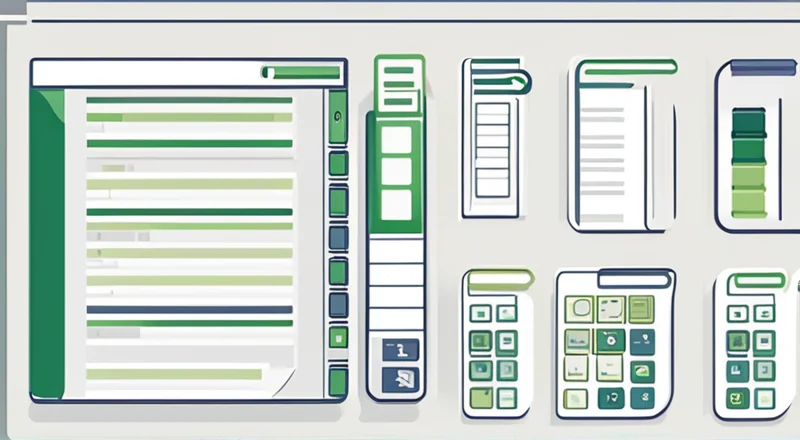
在现代办公环境中,有效管理文具领用记录对于提升工作效率和成本控制至关重要。Excel,这款强大的电子表格工具,为制作文具领用记录表提供了极大的便利。本文将详细指导你如何使用Excel来创建一个既高效又易于维护的文具领用记录表,帮助你的团队更好地进行文具管理和预算控制。
一、准备工作:明确需求与规划布局
在动手制作文具领用记录表之前,首先要明确表格的目的、用途以及预期达到的效果。考虑以下几点:
- 记录哪些文具种类?
- 谁有权领取文具?
- 是否需要记录领用日期与时间?
- 是否有特定的领用数量限制?
- 是否需要跟踪文具的剩余库存量?
确定了这些需求后,就可以开始设计表格的基本布局了。一般来说,一张高效的文具领用记录表应该包含如下几个关键部分:
- 文具名称
- 领用人姓名
- 领用数量
- 领用日期
- 备注(可选)
此外,还可以考虑增加库存数量列,以便实时掌握文具库存状态。为了方便后期数据分析,可以预先规划好各列的数据类型(如文本型、数字型等),并设置合理的单元格宽度。
二、数据录入:基础表格构建
在Excel中创建一个新工作簿,并根据上述规划好的结构来构建基础表格。以下是具体步骤:
- 打开Excel,选择“文件”>“新建”,或者直接按下Ctrl+N键新建一个空白工作簿。
- 选择A1至E1单元格,合并它们,并在其中输入“文具领用记录表”作为标题。调整字体大小、颜色和对齐方式,使标题更加醒目。
- 接下来,在A2至E2单元格分别输入“文具名称”、“领用人姓名”、“领用数量”、“领用日期”、“备注”作为表头信息。
- 从第三行开始,逐条录入实际的领用记录。确保每一项信息都准确无误地填入对应的单元格。
- 根据需要,可以在F列添加“库存数量”这一项,用于追踪文具的当前存量。
至此,一个基本的文具领用记录表就搭建完成了。接下来,我们将进一步优化此表格的功能性。
三、功能增强:自动计算与条件格式
为了提高表格的实用性和易用性,我们可以通过一些简单的Excel功能来实现数据自动计算与视觉化提示。
1. 自动计算库存数量
假设初始时每种文具都有一定的库存量,那么每当有人领用文具时,就需要更新相应的库存数量。这可以通过公式实现自动计算。
例如,假设D列为领用数量,F列为库存数量,则在F3单元格中输入公式:“=初始库存-F3”,然后拖拽填充柄将该公式应用到整个F列。这样,每次有新的领用记录时,库存数量会自动更新。
2. 设置条件格式
通过条件格式,我们可以为表格增添色彩提示,使得关键信息更加直观易读。比如:
- 选择F列的所有单元格,然后在“开始”选项卡下找到“条件格式”按钮。
- 点击“新建规则”,选择“使用公式确定要设置格式的单元格”。
- 在编辑框内输入公式:“=F3<=警戒库存”,这里的“警戒库存”是你自定义的一个数值,当库存低于这个值时就会触发格式改变。
- 点击“格式”按钮,设定你希望的颜色或字体样式,比如红色背景,以此提醒管理人员需要及时补充文具。
以上设置完成后,当某项文具的库存数量低于预设值时,相应单元格将会自动变为红色,提醒使用者注意。
四、高级技巧:数据验证与图表辅助分析
为了让文具领用记录表更加完善,我们还可以利用数据验证功能来限制输入项,并借助图表来进行更深入的数据分析。
1. 数据验证限制输入
为了避免录入错误,可以为某些列设置数据验证规则。例如:
- 选择B列(领用人姓名)的所有单元格。
- 切换到“数据”选项卡,点击“数据验证”按钮。
- 在弹出窗口中,选择“序列”,并在来源框内输入所有允许的姓名列表,用英文逗号隔开。
这样设置后,当用户试图在B列输入非列表内的名字时,Excel会显示警告信息并阻止该操作。
2. 图表辅助分析
为了便于管理者快速了解各类文具的使用情况及趋势,我们可以利用Excel提供的图表工具制作动态图表。
- 首先,选择需要展示的数据区域,包括文具名称、领用数量等。
- 转到“插入”选项卡,从图表库中挑选合适的图表类型(如柱状图、折线图等)。
- Excel会自动生成一张静态图表,但为了使其成为动态图表,我们需要将其链接到实际数据源。
- 右击生成的图表,选择“选择数据”,在对话框中确认数据范围正确无误。
- 最后,保存并调整图表样式,使其符合整体文档风格。
通过这些步骤,你就能够获得一个既美观又实用的动态图表,它能随着数据的变化而自动更新,帮助管理者更清晰地把握各类文具的领用趋势。
五、安全与共享:保护隐私与协同工作
随着团队规模的扩大,多人共同访问同一份文具领用记录表的情况越来越普遍。这时,就需要考虑数据的安全性与协同工作的便利性。
1. 保护工作表
为了防止误操作导致重要数据丢失或损坏,可以为整个工作表添加保护措施。
- 选择“审阅”选项卡,点击“保护工作表”按钮。
- 勾选需要保护的内容(如选择性编辑、选择性插入/删除单元格等),并设置密码(建议使用强密码)。
这样一来,除非拥有正确的密码,否则任何人无法修改已锁定的部分。
2. 共享与协作
对于需要多人同时查看或编辑的工作表,Excel提供了一种名为“共享工作簿”的功能。
- 同样是在“审阅”选项卡下,点击“共享工作簿”按钮。
- 勾选“允许多用户同时编辑”复选框,然后点击“确定”。
- 此时,工作表即处于共享状态,其他同事可通过网络访问此文件并进行相关操作。
需要注意的是,共享工作簿可能会导致数据冲突问题,因此在使用过程中应尽量避免同时编辑同一部分数据。
六、总结与拓展:持续优化与应用
以上步骤已经介绍了如何使用Excel来创建一个高效的文具领用记录表,但在实际工作中,我们还需要不断对其进行优化和完善。
例如:
- 定期审查并清理过期的领用记录,保持表格整洁。
- 根据实际情况调整库存预警阈值,确保文具供应充足。
- 考虑引入更多的自动化流程,如通过VBA脚本自动发送低库存提醒邮件等。
- 利用外部插件或宏命令扩展表格功能,如实现文具采购审批流程的自动化。
总之,一个好的文具领用记录表不仅能简化日常管理工作,还能帮助企业节省开支、提高运营效率。希望通过本文的介绍,大家能够掌握更多Excel技能,制作出更加适合自身需求的专业表格。
七、常见问题解答
Q1: 我需要安装额外的软件才能使用Excel吗?
A1: 不需要。Excel是Microsoft Office套件的一部分,如果你已经安装了Office,则无需安装额外软件即可使用Excel。当然,如果你还没有安装Office,可以选择购买正版授权或寻找免费替代方案(如LibreOffice Calc)。
Q2: Excel版本不同会影响表格的兼容性吗?
A2: 是的,不同版本之间的Excel可能会存在一定的兼容性差异。通常情况下,较新版本创建的表格可以在旧版中正常打开,但部分高级功能可能无法完全支持。因此,在与他人分享表格时,最好确认对方使用的Excel版本是否兼容。
Q3: 如何防止他人篡改我的文具领用记录表?
A3: 可以通过设置工作表保护来限制他人对关键数据的操作权限。在“审阅”选项卡中启用工作表保护,并设置强密码,以防止未经授权的修改。
Q3: Excel有没有类似Google Docs的实时协作功能?
A3: 虽然Excel本身不提供实时协作功能,但可以通过OneDrive云存储服务实现类似效果。上传你的Excel文件到OneDrive,然后邀请同事一起在线编辑。此外,Office 365订阅用户还可以通过“共享工作簿”功能实现实时协作。
Q4: Excel能否生成PDF格式的文具领用记录表?
A4: 当然可以。只需选择“文件”>“导出”>“创建PDF/XPS文档”,然后按照提示操作即可生成PDF文件。这对于正式场合下的打印或电子存档非常有用。
Q5: 如何批量导入已有领用记录?
A5: 如果已有大量领用记录需要录入Excel表格中,可以利用Excel的“数据”菜单下的“从文本/CSV”或“从其他来源”功能来批量导入。只需按照指引将现有数据文件转换为符合Excel要求的格式即可。
八、结语
通过本文的介绍,相信你已经掌握了如何使用Excel来制作高效且易于维护的文具领用记录表的方法。当然,Excel的功能远不止于此,它还支持各种高级功能和自动化操作,能够满足各种复杂需求。如果你对本文提到的内容有任何疑问,欢迎随时留言交流。希望每位读者都能充分利用Excel的强大功能,提升自己的工作效率。